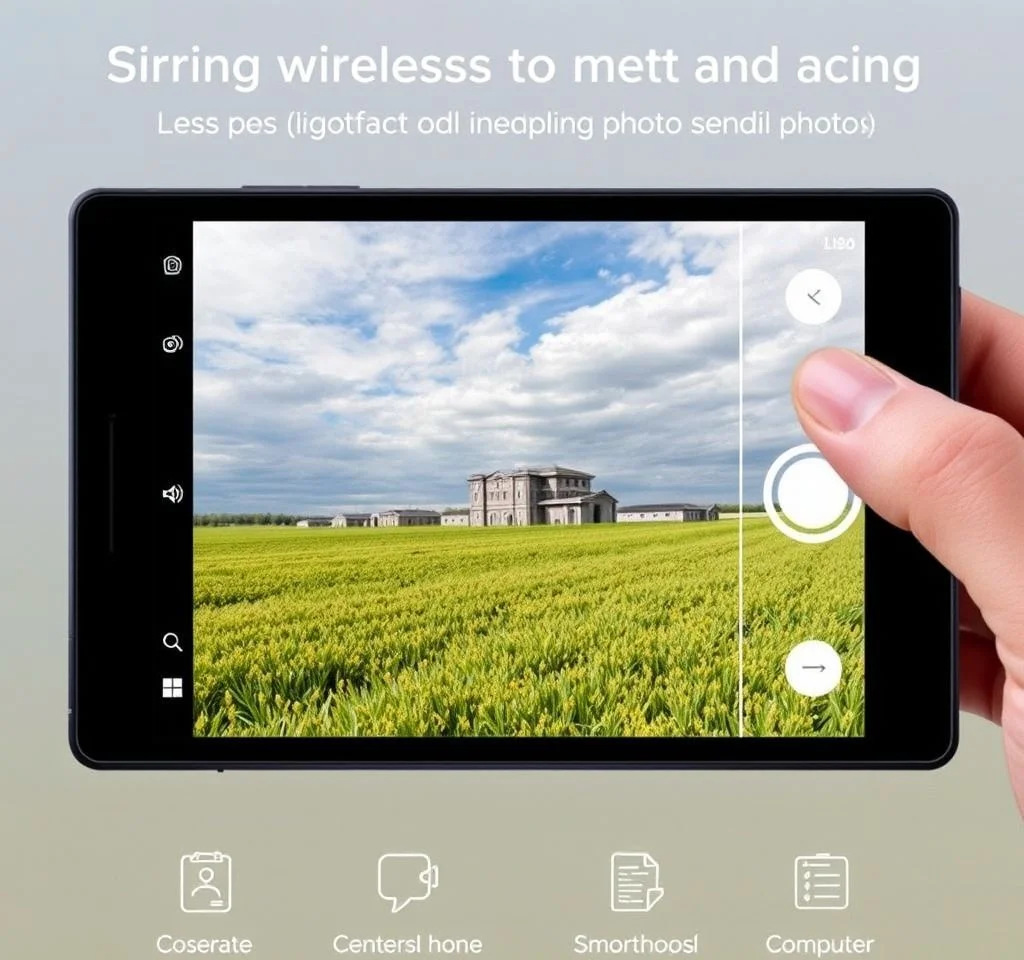
소니 카메라 사용자라면 누구나 한 번쯤 고민해봤을 문제입니다. 찍은 사진을 케이블 없이 간편하게 스마트폰이나 컴퓨터로 전송하고 싶지만, 복잡한 설정 때문에 포기한 경험이 있으실 겁니다. 소니 카메라의 무선 전송 기능은 분명 존재하지만, 설정 방법을 정확히 알아야 제대로 활용할 수 있습니다. 이 글에서는 소니 미러리스 카메라와 콤팩트 카메라에서 사진을 무선으로 전송하는 모든 방법을 상세히 알려드리겠습니다.
소니 카메라 무선 전송의 핵심 원리와 준비사항
소니 카메라의 무선 사진 전송은 두 가지 방식으로 작동합니다. 스마트폰 전송은 카메라 자체가 액세스 포인트(AP) 역할을 하여 직접 연결되는 방식이고, 컴퓨터 전송은 기존 공유기를 경유하는 인프라 모드를 사용합니다. 각각의 방식은 고유한 장단점이 있으며, 전송 속도와 안정성에서 차이를 보입니다. 소니 공식 카메라 페이지에서 지원 모델을 확인할 수 있습니다. 전송을 위해서는 먼저 Imaging Edge Mobile 앱 설치와 카메라 설정이 필요합니다. 4K 동영상의 경우 파일 크기가 크기 때문에 전송 시간이 상당히 오래 걸릴 수 있다는 점을 미리 고려해야 합니다.
스마트폰으로 사진 전송하는 단계별 설정방법
소니 카메라에서 메뉴 버튼을 눌러 네트워크 설정으로 이동합니다. 여기서 스마트폰으로 보내기 옵션을 선택하면 됩니다. 일부 모델에서는 FN(Function) 버튼에 이 기능이 바로 할당되어 있어 더욱 편리하게 접근할 수 있습니다. 전송할 이미지 품질은 원본 또는 프록시를 선택할 수 있는데, 백업 목적이라면 원본을 권장합니다. 전송 방식은 이 장치에서 선택과 스마트폰에서 선택 두 가지가 있습니다.
- 현재 이미지: 현재 선택된 한 장만 전송
- 해당 날짜 전체: 촬영일 기준으로 모든 사진 전송
- 복수 이미지: 원하는 사진들을 개별 선택하여 전송
- QR 코드 방식: 카메라 화면의 QR 코드를 앱으로 스캔
Imaging Edge Mobile 앱 설치와 초기 연결과정
스마트폰에 Imaging Edge Mobile 앱을 설치한 후, 앱 실행 시 요구되는 모든 권한을 허용해야 합니다. 카메라 접근, 위치 정보, 저장공간 권한이 필요합니다. 앱 초기 화면에서는 카메라 모델 선택이 나오지만, 구형 모델 사용자는 다른 모델을 선택해도 무방합니다. 플레이스토어에서 앱 다운로드가 가능합니다. QR 코드 스캔 기능을 사용하여 카메라와 최초 연결을 진행합니다.
| 연결방식 | 장점 | 단점 |
|---|---|---|
| QR 코드 스캔 | 한 번만 설정하면 자동연결 | 초기 설정이 번거로움 |
| 직접 와이파이 연결 | 앱 없이도 연결 가능 | 매번 수동으로 연결해야 함 |
| NFC 연결 | 태그만으로 즉시 연결 | 지원 모델이 한정적 |
| 블루투스 연결 | 저전력으로 상시 연결 | 전송 속도가 매우 느림 |
컴퓨터로 사진 전송을 위한 Wi-Fi 네트워크 설정
컴퓨터 전송은 스마트폰보다 복잡한 과정을 거칩니다. 먼저 카메라를 집 공유기에 연결해야 하는데, 카메라 메뉴에서 Wi-Fi 설정을 찾아 액세스 포인트 설정을 선택합니다. WPS 푸시 방식도 있지만, 모든 공유기가 지원하지 않으므로 수동 설정을 추천합니다. 공유기 목록에서 컴퓨터가 연결된 동일한 네트워크를 선택하고 비밀번호를 입력합니다. 이 과정에서 소니 고객지원 페이지의 도움말을 참조할 수 있습니다.
네트워크 연결이 완료되면 카메라와 컴퓨터가 같은 네트워크 대역에 속하게 되어 상호 인식이 가능해집니다. 일부 공유기에서는 게스트 네트워크와 메인 네트워크가 분리되어 있을 수 있으니, 반드시 컴퓨터와 동일한 네트워크에 연결해야 합니다. 5GHz와 2.4GHz 대역이 분리된 공유기에서는 카메라 호환성을 고려해 2.4GHz 대역 사용을 권장합니다.
PlayMemories Home 소프트웨어 설치와 무선 설정
컴퓨터에 PlayMemories Home 프로그램을 설치해야 합니다. 이 소프트웨어는 소니 카메라 전용 이미지 관리 프로그램으로, 무선 전송 기능을 지원합니다. 설치 후 최초 한 번은 카메라를 USB 케이블로 컴퓨터에 연결하여 인식시켜야 합니다. 프로그램에서 와이파이 가져오기 설정 메뉴를 찾아 권장 설정으로 진행하면 됩니다. PlayMemories Home 다운로드 페이지에서 최신 버전을 받을 수 있습니다.
설정이 완료되면 USB 케이블을 분리하고 카메라에서 컴퓨터로 보내기를 선택합니다. 이때 설정해둔 액세스 포인트가 자동으로 표시되며, 컴퓨터를 인식하여 연결이 이루어집니다. 다만 컴퓨터 전송에서는 동영상 파일이 제외되고 사진만 전송된다는 제한사항이 있습니다. 전송 중에는 PlayMemories Home 프로그램을 종료하지 않도록 주의해야 합니다.
전송 속도 최적화와 문제해결 방법들
무선 전송의 가장 큰 단점은 속도입니다. 특히 4K 동영상이나 RAW 파일의 경우 상당한 시간이 소요됩니다. 전송 속도를 향상시키려면 카메라와 수신 기기 간의 거리를 최소화하고, 다른 무선 기기의 간섭을 줄여야 합니다. 스마트폰 전송 중에는 다른 앱으로 전환하지 않는 것이 중요하며, 컴퓨터의 경우 절전 모드가 활성화되지 않도록 설정해야 합니다. 또한 배터리 잔량이 충분한지 확인하고, 필요시 전원 어댑터를 연결한 상태에서 진행하는 것을 권장합니다.
연결 실패가 자주 발생한다면 카메라와 앱의 버전을 최신으로 업데이트해보세요. 공유기 설정에서 MAC 주소 필터링이나 접속 제한 기능이 활성화되어 있다면 일시적으로 해제해볼 필요가 있습니다. 그래도 문제가 지속된다면 카메라 설정 초기화 후 다시 설정하거나, 다른 네트워크 환경에서 테스트해보는 것이 도움이 됩니다. 일부 기업용 공유기에서는 기기 간 통신을 제한하는 AP 격리 기능이 있을 수 있으니 이 부분도 확인해보시기 바랍니다.



